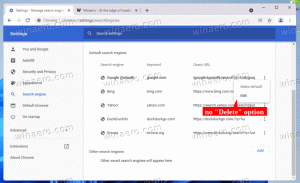Как да инсталирате Google Chrome в Linux Mint 18
Google Chrome е най-популярният уеб браузър през 2017 г. и Linux Mint, най-популярната Linux дистрибуция. За тези от вас, които са нови в Linux, нека да видим как да инсталирате Google Chrome в Linux Mint 18.
Реклама
Google Chrome е собствено приложение, така че не е включено в хранилищата на Mint. Не можете да използвате вградения софтуерен мениджър, за да го инсталирате. Вместо това ще използваме куп команди, за да го инсталираме. Инструкциите по-долу са приложими за всяко издание на Linux Mint, включително издания XFCE, Cinnamon, MATE и KDE. Ще използвам изданието XFCE.
Да се инсталирайте Google Chrome в Linux Mint 18, отворен коренния терминал и въведете тези команди една по една.
echo "deb [arch=amd64] http://dl.google.com/linux/chrome/deb/ стабилен главен" > /etc/apt/sources.list.d/chrome.list wget -q -O - https://dl-ssl.google.com/linux/linux_signing_key.pub | apt-key add - apt-get update apt-get install google-chrome-stable
Потвърдете последната команда, когато бъдете подканени и Chrome ще бъде инсталиран в Linux Mint.
Забележка: Адресът на хранилището сега изисква изрична спецификация на архитектурата. Трябва да добавите частта '[arch=amd64]', както е показано по-долу, за да работи.
Вижте следните екранни снимки на цялата процедура.




В крайна сметка ще намерите иконата на Google Chrome под категорията Интернет на менюто с приложения.

Струва си да се спомене, че вместо Google Chrome, Linux Mint ви предлага браузъра Chromium. Chromium служи като база с отворен код за Google Chrome и неговите производни като Opera, Vivaldi и други. Той има потребителски интерфейс, подобен на Chrome, но му липсват някои функции като поддръжка на Flash и PDF извън кутията, но това може да бъде поправено. Той поддържа всички разширения на Chrome. Ако не искате да инсталирате собствения пакет на Google Chrome в Linux Mint, Chromium може да бъде добра алтернатива за вас. Linux Mint се доставя с пакети за инсталиране на Chromium с помощта на Software Manager. Отворете го и въведете "хром" в текстовото поле за търсене.
 Потърсете реда "Chromium-браузър". Можете да щракнете върху него и да инсталирате браузъра. Също така, можете да инсталирате Chromium и Google Chrome едновременно, да ги сравните и да решите кой е подходящ за вас.
Потърсете реда "Chromium-браузър". Можете да щракнете върху него и да инсталирате браузъра. Също така, можете да инсталирате Chromium и Google Chrome едновременно, да ги сравните и да решите кой е подходящ за вас.
Това е.